Syntaxe de base de Markdown
Dans cet article, vous découvrirez les éléments qui forment la base du langage Markdown.
Aperçu
Malgré quelques variations, la plupart des applications prennent en charge les éléments de base de Markdown. Ces éléments sont essentiels pour que vous puissiez mettre en forme un document. Mais ne vous y trompez pas, en utilisant uniquement les bases de Markdown, il est possible de créer des sites bien conçus pour Web.
NOTE: Dans la mesure du possible, quand il y a des variations de syntaxe d'un processeur Markdown à un autre, celles-ci seront notées dans l'article.
Titres
Chaque document a ou devrait avoir un titre, n'est-ce pas? Alors, commençons par ça.
Le symbole utilisé pour formater un titre dans Markdown est le mot tag #. Lors de la création du titre, formatez le code en plaçant un hachage au début de la ligne, en délimitant l'en-tête.
Par exemple:
# Titre de niveau 1Il sera converti en tag h1 à partir de HTML.
<h1>Titre de niveau 1</h1>.NOTE: tag h1 représente le titre le plus important de HTML, généralement le titre de l'article.
Le nombre de hachages que vous utilisez au début de la ligne indique le niveau du titre, par conséquent, la mise en forme ### Mon titre crée un en-tête de niveau 3.
NOTE: Quand on parle de niveau, on parle des titres convertis en HTML. Dans HTML, les niveaux de titre vont de 1 à 6, désignés par tagsh1,h2,h3,h4,h5eth6
EXEMPLES
Markdown
# Titre de niveau 1HTML
<h1>Titre de niveau 1</h1>Résultat
Markdown
## Titre de niveau 2HTML
<h2>Titre de niveau 2</h2>Résultat
Markdown
### Titre de niveau 3HTML
<h3>Titre de niveau 3</h3>Résultat
Markdown
#### Titre de niveau 4HTML
<h4>Titre de niveau 4</h4>Résultat
Markdown
##### Titre de niveau 5HTML
<h5>Titre de niveau 5</h5>Résultat
Markdown
###### Titre de niveau 6HTML
<h6>Titre de niveau 6</h6>Résultat
Syntaxe alternative
Markdown propose une syntaxe différente pour créer les en-têtes de niveau 1 et 2. Au lieu d'utiliser le hachage au début de la ligne, ajoutez des signes égaux == sous les en-têtes de niveau 1 et des signes moins - pour le niveau 2 en-têtes.
EXEMPLES
Markdown
Titre de niveau 1
===============HTML
<h1>Titre de niveau 1</h1>Résultat
Markdown
Titre de niveau 2
---------------HTML
<h2>Titre de niveau 1</h2>Résultat
Certains éditeurs Markdown vous permettent d'utiliser uniquement un signe égal = ou un tiret - sous le texte, mais cela peut causer des problèmes de formatage dans d'autres éditeurs qui ne sont pas compatibles avec cette syntaxe.
Titres: bonnes pratiques
Vous pouvez rencontrer des problèmes de compatibilité lorsque nous parlons de l'espace entre le signe de hachage # au début de la ligne et le texte du titre.
Il est recommandé de toujours ajouter au moins un espace entre eux, en plus de fournir une meilleure lecture de votre document, vous aurez toujours plus de support d'édition entre les applications Markdown.
Tableau 1.3 illustre la construction correcte du titre.
| # Titre de mon article | #Titre de mon article |
Les paragraphes
Le formatage le plus simple pour Markdown est celui du paragraphe. Pour en créer un, séparez simplement un morceau de texte par une ligne vide, créant des fragmentations que le processeur Markdown interprétera comme des paragraphes.
EXEMPLES
Markdown
Markdown est important pour chaque programmeur.
L'apprentissage du Markdown est essentiel pour une carrière réussie.HTML
<p>Markdown est important pour chaque programmeur.</p>
<p>L'apprentissage du Markdown est essentiel pour une carrière réussie.<p>Résultat
Markdown est important pour chaque programmeur.
L'apprentissage du Markdown est essentiel pour une carrière réussie.
Paragraphes: bonnes pratiques
Habituellement, le paragraphe est bloqué au début de la ligne, c'est-à-dire évitez de le mettre en retrait en utilisant des espaces de toute sorte, ni des blancs ni des tabulations.
NOTE: Le paragraphe doit être mis en retrait lorsqu'il se trouve dans une liste.
Le Tableau 1.5 illustre l'utilisation correcte pour construire un paragraphe.
|
N'utilisez pas de blancs ou de tabulations devant les paragraphes. Le paragraphe doit être aligné à gauche. |
Ces espaces peuvent entraîner des problèmes de formatage selon l'application Markdown. Aucune tabulation n'est recommandée. |
Sauts de ligne
Dans HTML, un saut de ligne est représenté par tag br.
Pour générer un saut de ligne dans Markdown, insérez deux ou plusieurs espaces à la fin de la ligne et appuyez sur la touche Enter.
EXEMPLES
Markdown
Première ligne du document.
Deuxième ligne du document.HTML
<p>Première ligne du document.<br>
Deuxième ligne du document.</p>Résultat
Première ligne du document.
Deuxième ligne du document.
Saut de ligne: bonnes pratiques
L'utilisation d'espaces blancs pour créer des sauts de ligne, bien que compatible avec la plupart des applications, peut entraîner des problèmes de formatage.
Voici quelques points:
- Les blancs après la ligne sont difficiles à remarquer.
- Les gens peuvent ajouter des espaces vides à la fin de la ligne, en raison de l'habitude ou de la négligence.
- Certains éditeurs de texte, tels que Sublime Text, ont des paramètres qui suppriment les espaces blancs, avant et après, de la ligne lors de l'enregistrement du document.
Uma alternativa viável para evitar qualquer problema com quebra de linhas, basta usar a tag HTML <br> diretamente nos seus documentos.
NOTE: Il est intéressant de se rappeler que la plupart des applications Markdown sont également compatibles avec tags dans HTML, c'est-à-dire que vous pouvez fusionner le formatage Markdown avec le formatage HTML dans le même document.
NOTE: Dans certaines applications, il suffit d'appuyer sur la touche Enter pour créer un saut de ligne
NOTE: Les variations de Markdown, telles que CommonMark, interprètent l'utilisation d'une barre oblique inverse \ comme un indicateur d'une nouvelle ligne.
Appuyer sur la touche Enter ou utiliser la barre oblique inverse \, bien que valide, n'est pas recommandé car la compatibilité dépend du programme Markdown.
Tableau 1.7 montre la syntaxe correcte pour créer une nouvelle ligne.
Deux espaces après la ligne. Nouvelle ligne insérée. Utilisation de tag HTML pour briser la ligne. <br>Nouvelle ligne insérée. |
Utilisation de la barre oblique inverse pour rompre la ligne.\ Nouvelle ligne insérée. Rompre la ligne en appuyant simplement sur Entrée. EnterNouvelle ligne insérée. |
Accent
Semblable à un éditeur WYSIWYG, tel que Microsoft Word, Markdown propose également une mise en forme pour mettre en valeur le texte.
Parmi les formats d'accentuation les plus populaires figurent le gras et l'italique, qui peuvent également être appliqués à l'aide de la syntaxe Markdown.
Gras dans Markdown
Pour mettre en forme du texte en gras dans Markdown, placez deux astérisques ** avant le contenu et deux astérisques ** après le contenu.
EXEMPLES
Markdown
**This part of the text** will be bold.HTML
<strong>This part of the text</strong> will be bold.Résultat
Markdown
__This part of the text__ will be bold.HTML
<strong>This part of the text</strong> will be bold.Résultat
Markdown
Markdown**Is**Easy**To**LearnHTML
Markdown<strong>Is</strong>Easy<strong>To</strong>LearnRésultat
REMARQUE: Comme indiqué dans les exemples ci-dessus, vous pouvez remplacer les astérisques par des traits de soulignement, en utilisant deux traits de soulignement __ avant et après que le contenu formate également le texte en gras dans Markdown.
Gras: bonnes pratiques
L'utilisation de deux astérisques et l'utilisation de deux traits de soulignement peuvent appliquer une mise en forme en gras au contenu.
Cependant, l'utilisation de traits de soulignement au milieu d'un mot peut entraîner des problèmes de formatage selon le processeur Markdown, préférant donc l'utilisation d'astérisques.
Tableau 1.9 montre l'utilisation recommandée pour la mise en forme en gras.
| markdown**is**simple | markdown__is__simple |
Italiques dans Markdown
Semblable au gras, le formatage italique dans Markdown utilise également un astérisque * ou un trait de soulignement _, mais dans le cas de l'italique, utilisez uniquement un astérisque * avant le contenu et un astérisque * après le contenu.
EXEMPLES
Markdown
*This part of the text* will be in italics.HTML
<em>This part of the text</em> will be in italics.Résultat
Markdown
_This part of the text_ will be in italics.HTML
<em>This part of the text</em> will be in italics.Résultat
Markdown
Markdown*Is*Easy*To*LearnHTML
Markdown<em>Is</em>Easy<em>To</em>LearnRésultat
Pour mettre en italique le milieu d'un mot dans Markdown, utilisez un astérisque avant et après le contenu.
Exemple:
Mar*kdo*wnItalique: bonnes pratiques
Utilisez toujours un astérisque * lorsque vous utilisez l'italique au milieu d'un mot, cela évitera des problèmes de compatibilité avec les processeurs Markdown.
Tableau 1.11 montre le balisage recommandé pour mettre en valeur le contenu en italique.
| markdown*is*simple | markdown_is_simple |
Gras et italique
Seulement gras ou seulement italiques? Si vous le souhaitez, vous pouvez combiner les deux formats pour mettre en évidence n'importe quel contenu.
Pour appliquer simultanément gras et italique, ajoutez trois astérisques *** ou trois traits de soulignement ___ autour du texte à mettre en évidence.
Si vous voulez mettre l'accent sur le milieu d'un mot avec les deux formats, privilégiez l'utilisation des astérisques, dans ce cas, trois astérisques ***.
EXEMPLES
Markdown
***This part of the text*** will be bold and italicized.HTML
<strong><em>This part of the text</em></strong> will be bold and italicized.Résultat
Markdown
This is really ___important___.HTML
This is really <strong><em>important</em></strong>.Résultat
Markdown
This is really __*important*__.HTML
This is really <strong><em>important</em></strong>.Résultat
Markdown
This is really **_important_**.HTML
This is really <strong><em>important</em></strong>.Résultat
Markdown
This text is ***really*** important.HTML
This text is <strong><em>really</em></strong> important.Résultat
Gras et italique: bonnes pratiques
Pour éviter les problèmes de compatibilité avec les applications Markdown, lors de la mise en évidence du milieu d'un mot, en combinant gras et italique, privilégiez l'utilisation de trois astérisques.
Le Tableau 1.13 démontre l'utilisation indiquée pour combiner les deux formats.
| Text***Really***Important. | Text___Really___Important. |
Blockquote
Para marcar um conteúdo como blockquote no Markdown, use o sinal de maior que > no começo do parágrafo.
Par exemple, ce balisage Markdown:
> Contenu de blockquote.Cette sortie entraînerait HTML:
Contenu de blockquote.
Blockquote avec plusieurs paragraphes
Se você precisa de um blockquote contendo diversos parágrafos dentro dele, utilize o sinal de maior que > a frente de cada um desses parágrafos e os separe por uma linha contendo apenas o sinal de maior que.
REMARQUE: Le signe supérieur à > doit être placé sur la ligne qui sépare les paragraphes pour que le processeur Markdown interprète correctement son balisage.
Regardons un exemple:
> Premier paragraphe de la citation.
>
> Deuxième paragraphe de la citation.La sortie dans HTML:
Premier paragraphe de la citation.
Deuxième paragraphe de la citation.
Blockquotes imbriqué
En plus d'insérer plusieurs paragraphes dans un blockquote, vous pouvez également les imbriquer, c'est-à-dire insérer blockquotes dans blockquotes, complex? Simplifions.
Pour créer un bloc imbriqué, utilisez deux signes supérieurs à >> avant le paragraphe.
Exemple:
> Contenu de blockquote.
>
>> Ce paragraphe sera interprété comme un blockquote imbriqué.Rendu dans HTML:
Contenu de blockquote.
Ce paragraphe sera interprété comme un blockquote imbriqué.
Blockquote avec d'autres éléments
La polyvalence de blockquotes permet l'insertion d'autres éléments Markdown en leur sein.
NOTE: Certains éléments Markdown peuvent ne pas être rendus correctement lorsqu'ils sont placés à l'intérieur d'un blockquote, cela varie considérablement entre les processeurs Markdown.
> #### Titre h4 dans le bloc
>
> - Premier élément de la liste dans le blockquote.
> - Deuxième élément de la liste dans le blockquote.
>
> *Texte en italique* partie de paragraphe sans mise en forme **texte en gras**.La sortie dans HTML:
Titre h4 dans le bloc
- Premier élément de la liste dans le blockquote.
- Deuxième élément de la liste dans le blockquote.
Partie de texte en italique du paragraphe sans mise en forme texte en gras.
Listes
Les listes sont essentielles pour organiser les sujets dans votre document. Une liste facilite la visualisation des éléments qui peuvent être liés les uns aux autres.
Pour créer une liste dans Markdown, nous utilisons des nombres pour les listes ordonnées, c'est-à-dire dans l'ordre et les tirets -, ou les signes plus +, ou les astérisques * pour les listes non ordonnées.
Listes ordonnées
Commençons par ordonner les éléments de notre liste, pour cela nous mettons un nombre suivi d'un point et du texte de l'élément.
Il est à noter que les numéros d'élément n'ont pas besoin d'être dans l'ordre numérique croissant, cependant, le premier élément de la liste doit commencer par le numéro un 1.
REMARQUE: Pour créer un élément en retrait, insérez une tabulation avant le numéro qui marque l'élément. Dans certains processeurs Markdown, vous pouvez également insérer 3 espaces avant la numérotation, le résultat est similaire, mais cela peut varier en fonction de l'application, en cas de doute, utilisez TAB.
EXEMPLES
Markdown
1. Premier élément
2. Deuxième élément
3. Troisième élément
4. Quatrième élémentHTML
<ol>
<li>Premier élément</li>
<li>Deuxième élément</li>
<li>Troisième élément</li>
<li>Quatrième élément</li>
</ol>Résultat
- Premier élément
- Deuxième élément
- Troisième élément
- Quatrième élément
Markdown
1. Premier élément
1. Deuxième élément
1. Troisième élément
1. Quatrième élémentHTML
<ol>
<li>Premier élément</li>
<li>Deuxième élément</li>
<li>Troisième élément</li>
<li>Quatrième élément</li>
</ol>Résultat
- Premier élément
- Deuxième élément
- Troisième élément
- Quatrième élément
Markdown
1. Premier élément
8. Deuxième élément
3. Troisième élément
5. Quatrième élémentHTML
<ol>
<li>Premier élément</li>
<li>Deuxième élément</li>
<li>Troisième élément</li>
<li>Quatrième élément</li>
</ol>Résultat
- Premier élément
- Deuxième élément
- Troisième élément
- Quatrième élément
Markdown
1. Premier élément
2. Deuxième élément
3. Troisième élément
1. Élément en retrait
2. Élément en retrait
4. Quatrième élémentHTML
<ol>
<li>Premier élément</li>
<li>Deuxième élément</li>
<li>Troisième élément</li>
<ol>
<li>Élément en retrait</li>
<li>Élément en retrait</li>
</ol>
</li>
<li>Quatrième élément</li>
</ol>Résultat
- Premier élément
- Deuxième élément
-
Troisième élément
- Élément en retrait
- Élément en retrait
- Quatrième élément
Listes non ordonnées
Une liste non ordonnée est une séquence d'éléments désignés, généralement par un symbole à gauche de l'élément, c'est-à-dire qu'il n'y a pas de séquence numérique ici.
Le balisage Markdown pour créer des listes non ordonnées est le signe plus +, ou le tiret -, ou l'astérisque *.
Placez l'un de ces deux signes avant l'élément de liste pour le délimiter, suivi d'un espace vide et du contenu de l'élément.
REMARQUE: indentez un élément dans la liste en insérant une tabulation avant que l'élément soit marqué.
EXEMPLES
Markdown
- Premier élément
- Deuxième élément
- Troisième élément
- Quatrième élémentHTML
<ul>
<li>Premier élément</li>
<li>Deuxième élément</li>
<li>Troisième élément</li>
<li>Quatrième élément</li>
</ul>Résultat
- Premier élément
- Deuxième élément
- Troisième élément
- Quatrième élément
Markdown
* Premier élément
* Deuxième élément
* Troisième élément
* Quatrième élémentHTML
<ul>
<li>Premier élément</li>
<li>Deuxième élément</li>
<li>Troisième élément</li>
<li>Quatrième élément</li>
</ul>Résultat
- Premier élément
- Deuxième élément
- Troisième élément
- Quatrième élément
Markdown
+ Premier élément
* Deuxième élément
- Troisième élément
+ Quatrième élémentHTML
<ul>
<li>Premier élément</li>
<li>Deuxième élément</li>
<li>Troisième élément</li>
<li>Quatrième élément</li>
</ul>Résultat
- Premier élément
- Deuxième élément
- Troisième élément
- Quatrième élément
Markdown
- Premier élément
- Deuxième élément
- Troisième élément
- Élément en retrait
- Élément en retrait
- Quatrième élémentHTML
<ul>
<li>Premier élément</li>
<li>Deuxième élément</li>
<li>Troisième élément
<ul>
<li>Élément en retrait</li>
<li>Élément en retrait</li>
</ul>
</li>
<li>Quatrième élément</li>
</ul>Résultat
- Premier élément
- Deuxième élément
-
Troisième élément
- Élément en retrait
- Élément en retrait
- Quatrième élément
Ajouter des éléments
Markdown vous permet d'insérer d'autres éléments au milieu d'une liste sans rompre sa continuité.
Pour conserver la mise en forme de la liste, indentez les différents éléments de 4 espaces ou d'une tabulation.
Les paragraphes
* C'est le premier élément de la liste.
* C'est le deuxième élément de la liste.
Un paragraphe ajouté sans casser la chaîne de liste.
* Et enfin le troisième élément de la liste.Le résultat serait le suivant:
- C'est le premier élément de la liste.
- C'est le deuxième élément de la liste.
-
Un paragraphe ajouté sans casser la chaîne de liste.
- Et enfin le troisième élément de la liste.
Blockquote dans la liste
* C'est le premier élément de la liste.
* C'est le deuxième élément de la liste.
> Blockquote au milieu de la liste.
* Et enfin le troisième élément de la liste.Le résultat ressemblerait à ceci:
- C'est le premier élément de la liste.
-
C'est le deuxième élément de la liste.
Blockquote au milieu de la liste.
- Et voici le troisième élément de la liste.
Bloc de code
Lors de l'insertion d'un bloc de code dans une liste, indentez-le de huit espaces ou de deux tabulations.
Voici un exemple de liste avec un bloc de code à l'intérieur.
1. Ouvrons d'abord notre fichier index.html.
2. Localisez le bloc de code ci-dessous:
<html>
<head>
<title>Le titre de mon site Web</title>
</head>
3. Changez le titre de la page.Le résultat ressemble à ceci:
- Ouvrons d'abord notre fichier index.html.
-
Localisez le bloc de code ci-dessous:
<html> <head> <title>Le titre de mon site Web</title> </head> - Changez le titre de la page.
Notez que la séquence numérique de la liste n'a pas changé même avec l'insertion du bloc de code entre les éléments.
Images
1. Ouvrez d'abord le fichier du logo Markdown.
2. Voir le logo Markdown sur l'écran.
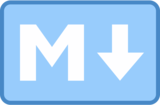
3. Vous pouvez maintenant fermer le fichier.Le rendu dans HTML ressemblerait à ceci:
- Ouvrez d'abord le fichier du logo Markdown.
-
Voir le logo Markdown sur l'écran.
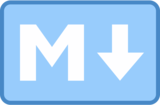
- Vous pouvez maintenant fermer le fichier.
Code
En utilisant Markdown, nous pouvons délimiter une partie du contenu sous forme de code en utilisant des guillemets `. Placez un backquote avant et après le texte qui sera interprété par le processeur Markdown comme du code.
EXEMPLE:
Échapper aux épines dorsales
Vous pouvez rencontrer la situation suivante.
Le contenu auquel vous avez l'intention d'appliquer la mise en forme du code contient déjà une citation arrière. Ou si vous souhaitez utiliser la citation arrière pour mettre en évidence une partie du texte dans le code lui-même.
En traduisant, vous devez placer un backquote dans une démarcation de code sans que ce backquote soit interprété comme un balisage Markdown.
La solution est simple, dupliquez le dos initial et le dos final qui entourent le morceau de code.
EXEMPLES
Markdown
``Utilisation de `crase` dans le balisage de code.``HTML
<code>Utilisation de `crase` dans le balisage de code.</code>Résultat
Utilisation de `crase` dans le balisage de code.
Bloc de code
Markdown nous permet de créer des blocs de code en indentant 4 espaces ou une tabulation.
Consultez l'exemple suivant:
<html>
<head>
</head>
</html>Le résultat:
<html>
<head>
</head>
</html>En utilisant la syntaxe étendue de Markdown, nous pouvons créer des blocs de code sans indentation d'espaces, pour cela nous devons utiliser la balise blocs de code entourés.
Lignes horizontales
Trois astérisques d'affilée ***, ou trois tirets ---, ou trois traits de soulignement ___ créent une ligne horizontale.
Une ligne ne doit contenir que ces caractères pour que le processeur Markdown interprète correctement la ligne horizontale.
***
---
_________________En utilisant l'un des caractères, le résultat sera le même, voir ci-dessous.
NOTE: Il n'est pas nécessaire de stipuler un nombre maximum de caractères pour créer une ligne, tant que vous en utilisez au moins 3 et que la ligne ne contient que ces caractères, vous pouvez en saisir autant que vous le souhaitez.
Lignes horizontales: bonnes pratiques
Ajoutez toujours une ligne vierge avant et après la marque de ligne horizontale. Ceci est nécessaire en raison de la syntaxe alternative pour créer des titres, si vous mettez trois tirets --- directement sous une ligne avec le contenu, cela sera interprété comme un titre de niveau 2.
Tableau 1.18 illustre la création de lignes horizontales de la bonne manière.
|
Mettez toujours une ligne vierge avant de créer une ligne horizontale. --- Ajoutez une ligne vierge après avoir créé la ligne horizontale. |
Si vous ne mettez pas de ligne vide avant la ligne horizontale, ce contenu sera interprété comme un titre de niveau 2. --- Où est la ligne vide après la ligne horizontale? |
Links
Links sont utilisés pour créer des liens entre des parties de votre document. Lorsqu'il s'agit de créer une page pour des fichiers Web ou même PDF, la possibilité d'insérer links est l'une des fonctionnalités indispensables pour éditer ces types de documents.
La syntaxe de base pour créer links dans Markdown est la suivante:
- Placez le texte qui représentera link entre crochets, exemple:
[Le meilleur site Markdown au monde]. - Ensuite, l'adresse de link, également appelée URL, doit être placée entre parenthèses, exemple:
(https://markdown.net.br)
Mettre tous ensemble.
Visite [Le meilleur site Markdown au monde](https://markdown.net.br).Et la sortie dans HTML.
Visitez Le meilleur site Markdown au monde
Ajout de titres
Si vous avez un peu d'expérience avec HTML, vous savez que lorsque l'utilisateur place mouse sur un link sur la page, une petite étiquette décrivant le but de link est généralement présentée à l'utilisateur.
Cette étiquette est le titre de link et pour la créer en utilisant Markdown il suffit d'ajouter entre parenthèses un texte entre guillemets après le URL.
Exemple:
Visite [Le meilleur site Markdown au monde](https://markdown.net.br "Référence définitive de Markdown.").Sortez dans HTML, placez le mouse sur le link et regardez le titre apparaître.
Visite Le meilleur site Markdown au monde
adresses URLs et email
Você também pode transformar uma URL em link automaticamente colocando-a entre os sinais de menor que < e maior que >.
<https://markdown.net.br>
<email@host.com>Le résultat ressemble à ceci:
https://markdown.net.br
email@host.com
Mettre l'accent sur links
En ajoutant des astérisques autour du format link, c'est-à-dire avant les crochets et après les parenthèses, vous indiquez au processeur Markdown que ce link doit être accentué.
Par exemple:
Visitez le site Web: *[Référence Markdown](https://markdown.net.br)*.
Je recommande le moteur de recherche: **[Duck Duck GO](https://duckduckgo.com/)**.La sortie dans HTML ressemblerait à ceci:
Visitez le site Web: Référence Markdown
Je recommande le moteur de recherche: Duck Duck GO.
Vous pouvez également mettre en évidence un link en utilisant le formatage du code.
Exemple:
Revoir la section: [`code`](#code).Résultat:
Passez en revue la section: code
style de référence Links
Markdown propose une syntaxe alternative pour créer links qui permet une vue plus nette de votre document.
Avec cette syntaxe, vous pouvez placer le texte qui sera transformé en link au milieu du paragraphe avec une seule référence, à la fin du document ajouter tous les links en utilisant les mêmes références qu'auparavant.
NOTE: Vous pouvez placer la référence link n'importe où dans votre document, je le recommande à la fin pour des raisons d'organisation.
La création de cette référence link étant divisée en deux parties, nous analyserons chacune d'elles.
Première partie de link
Nous allons d'abord créer deux jeux de crochets, en premier lieu le texte de l'link, c'est-à-dire le texte qui apparaîtra sur la page, en second lieu une étiquette qui servira de référence pour l'adresse de l'link :
[Markdown - Wikipedia][1]NOTE: L'étiquette de référence link, située dans la deuxième paire de crochets, peut être n'importe quoi, des nombres, des mots, des phrases, peut même inclure de la ponctuation, c'est à vous, tant que la référence au link à la fin du document est le même.
Exemples:
[Markdown - Wikipedia][wiki_markdown.1]
[Site Web officiel de John Gruber][JOHN GRUBER]NOTE: L'étiquette de référence n'est pas non plus sensible à la casse, c'est-à-dire que wiki_markdown est le même que WIKI_MARKDOWN.
Deuxième partie de link
La deuxième partie indique où pointe link, c'est-à-dire le URL de link.
Pour assembler la deuxième partie de link, nous devons avoir les éléments suivants:
- Une étiquette de référence link valide que vous avez créée précédemment dans votre document, placez-la entre crochets, suivie d'un deux-points et d'au moins un espace vide (par exemple,
[étiquette]:). - O endereço do link, opcionalmente essa URL pode estar entre os sinais de menor que
<e maior que>. - Le titre link entre guillemets "
", guillemets simples''ou parenthèses(), bien sûr, le titre est facultatif.
Tous les exemples ci-dessous sont valables pour le formatage de la deuxième partie:
[1]: https://en.wikipedia.org/wiki/Markdown
[1]: https://en.wikipedia.org/wiki/Markdown "Markdown - Wikipedia"
[1]: https://en.wikipedia.org/wiki/Markdown 'Markdown - Wikipedia'
[1]: https://en.wikipedia.org/wiki/Markdown (Markdown - Wikipedia)
[1]: <https://en.wikipedia.org/wiki/Markdown> "Markdown - Wikipedia"
[1]: <https://en.wikipedia.org/wiki/Markdown> 'Markdown - Wikipedia'
[1]: <https://en.wikipedia.org/wiki/Markdown> (Markdown - Wikipedia)Je rappelle à nouveau que vous pouvez mettre cette deuxième partie de link n'importe où dans votre document, je l'ajoute à la fin du fichier pour des raisons d'organisation
Rassembler toutes les pièces
Ici, je vais vous présenter une situation où l'utilisation de la référence links peut faciliter la lecture de votre document Markdown.
Supposons que vous deviez ajouter un ou plusieurs links à un site Web avec plus d'informations sur le contenu couvert dans ce paragraphe.
Dans Markdown, cela ressemblerait à ceci:
Pour en savoir plus, vous pouvez consulter cet article de Markdown: [Wikipedia](https://en.wikipedia.org/wiki/Markdown "Markdown - Wikipedia"). Ou la documentation linguistique: [John Gruber](https://daringfireball.net/projects/markdown/ "Documentation originale pour Markdown.").Notez que l'ajout d'links dans le paragraphe lui-même peut rendre le texte plus difficile à lire, surtout si la personne qui le lit ne connaît pas Markdown.
Les links étant importants pour le contexte du paragraphe, nous ne pouvons pas les supprimer, mais il existe un moyen plus efficace de nettoyer ce paragraphe en utilisant la référence links.
Pour en savoir plus, vous pouvez consulter cet article de Markdown: [Wikipedia][1]. Ou la documentation linguistique: [John Gruber][2].
[1]: <https://en.wikipedia.org/wiki/Markdown> "Markdown - Wikipedia"
[2]: https://daringfireball.net/projects/markdown/ "Documentation originale pour Markdown."NOTA: A colocação do sinal de menor que<e de maior que>ao redor do link é opcional.
Les deux formats ci-dessus auront des résultats idênêncos dans HTML:
Pour en savoir plus, vous pouvez consulter cet article de Markdown: Wikipedia. Ou la documentation linguistique: John Gruber.
référence Links: bonnes pratiques
Dans certains cas, vous pouvez rencontrer des espaces blancs dans URLs, cela peut devenir un problème selon l'application Markdown.
Pour éviter les anomalies de formatage, utilisez l'espace blanc encodé: %20.
Le Tableau 1.19 présente le formatage des espaces blancs dans URL en utilisant l'encodage.
| [link](https://exemplo.com/my%20page) | [link](https://exemplo.com/my page) |
Images
La syntaxe de Markdown pour ajouter une image est la suivante:
- Un point d'exclamation:
!. - Le texte alternatif de l'image entre crochets:
[] - L'adresse complète de l'image entre parenthèses:
() - Titre facultatif entre guillemets, toujours entre parenthèses:
( "")
Exemple:
La conversion en HTML ressemble à ceci:

Image et Link
Pour utiliser une image comme link:
- Créez un format link normal.
- Dans la première paire de crochets au format link, qui fait référence à votre texte, utilisez le format d'image Markdown que vous avez appris juste au-dessus.
Exemple:
[](https://www.flickr.com/photos/beaurogers/31833779864/in/photolist-Qv3rFw-34mt9F-a9Cmfy-5Ha3Zi-9msKdv-o3hgjr-hWpUte-4WMsJ1-KUQ8N-deshUb-vssBD-6CQci6-8AFCiD-zsJWT-nNfsgB-dPDwZJ-bn9JGn-5HtSXY-6CUhAL-a4UTXB-ugPum-KUPSo-fBLNm-6CUmpy-4WMsc9-8a7D3T-83KJev-6CQ2bK-nNusHJ-a78rQH-nw3NvT-7aq2qf-8wwBso-3nNceh-ugSKP-4mh4kh-bbeeqH-a7biME-q3PtTf-brFpgb-cg38zw-bXMZc-nJPELD-f58Lmo-bXMYG-bz8AAi-bxNtNT-bXMYi-bXMY6-bXMYv)Le résultat:
Personnages qui s'échappent
Pour échapper un caractère dans Markdown, c'est-à-dire pour le représenter littéralement dans le document, insérez une barre oblique inverse devant lui.
Exemple:
\* La barre oblique inverse avant l'astérisque amène le processeur Markdown à interpréter cette ligne comme un paragraphe et non comme un élément d'une liste.Le résultat ressemble à ceci:
* La barre oblique inverse avant l'astérisque amène le processeur Markdown à interpréter cette ligne comme un paragraphe et non comme un élément d'une liste.
Personnages auxquels vous pouvez échapper
Tableau 1.20 montre quels caractères vous pouvez échapper dans Markdown en utilisant la barre oblique inverse: \.
| Personnage | Nom |
|---|---|
| \ | barre oblique inverse |
| ` | guillemet arrière (voir aussi échapper les guillemets arrière dans le bloc de code) |
| * | astérisque |
| _ | souligné |
| { } | clés |
| [ ] | crochets |
| ( ) | parenthèses |
| # | hacher |
| + | plus |
| - | signe moins |
| . | But |
| ! | point d'exclamation |
| | | barre verticale (voir aussi échapper des barres verticales dans les tableaux) |
HTML et Markdown
Les programmeurs qui ont déjà de l'expérience avec HTML mélangent parfois les deux syntaxes dans le même document, c'est-à-dire HTML et Markdown.
HTML peut être utile dans des tâches telles que la modification des attributs des éléments de votre document tels que les couleurs, l'emplacement, la taille, etc.
Placez le tags HTML directement sur votre document.
**gras** <em>Italique</em>Le résultat ressemble à ceci:
gras itálico
HTML et Markdown: bonnes pratiques
Il est important de noter que tous les processeurs Markdown ne sont pas compatibles avec le tags HTML, dans certains cas, ils ne prennent en charge qu'un sous-ensemble de ces ohbajwxxxxlb.
Les essais et erreurs peuvent être une stratégie. Essayez de formater un contenu en utilisant tags et vérifiez si la sortie dans HTML est comme prévu, ou bien sûr, consultez la documentation de l'application.
Ne mettez pas en retrait la ligne de tags dans HTML, ni avec des blancs, ni avec des tabulations, cela peut interférer avec le formatage de l'élément lors de la conversion.
Insérer une ligne vierge avant et après les éléments de bloc, exemple: <div>, <table>, <pre>, <p>.
Évitez de placer des éléments Markdown dans le contenu de tags HTML.
Le code ci-dessous, bien que fonctionnant dans certains éditeurs, a un mélange de syntaxe qui peut causer des problèmes de formatage.
<p>Italique **gras**</p>
